- שינוי שם של קבצים יכול להיות מאוד זמן רב, במיוחד כאשר ישנם מאות כאלה.
- עם זאת, אנו נציג מספר דרכים בהן תוכלו לשנות את שם הקבצים באצווה.
- אם אתה רוצה ללמוד עוד על מערכת ההפעלה של Windows, אז עבור אל שלנו חלונות 10 סָעִיף.
- אם הדרכות מעניינות זה מה שאתה אוהב, אז שלנו מדריך כיצד לבצע זה בדיוק בשבילך!
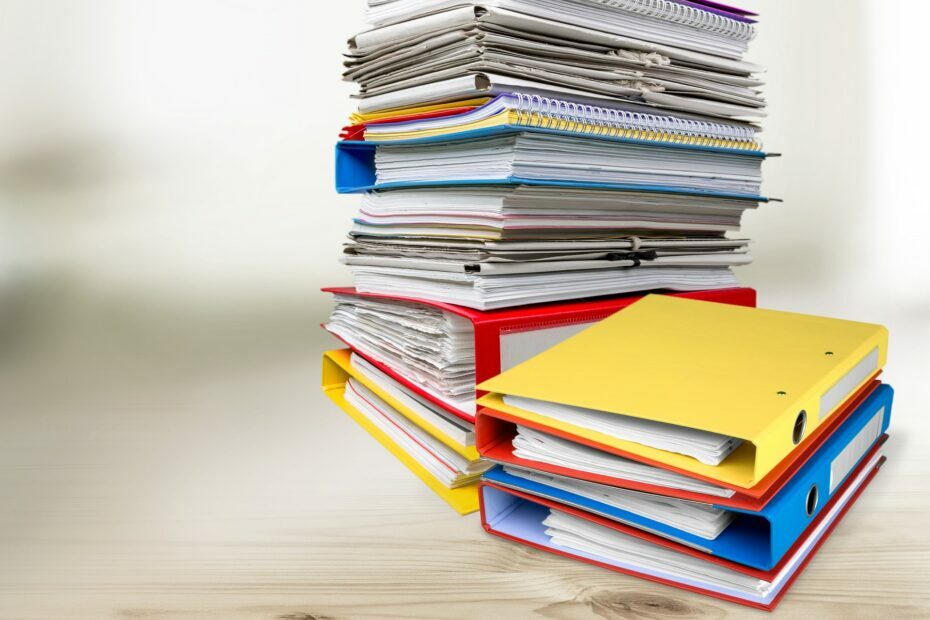
תוכנה זו תשמור על מנהלי ההתקנים שלך, ובכך תשמור עליך מפני שגיאות מחשב נפוצות ותקלות חומרה. בדוק את כל הנהגים שלך כעת בשלושה שלבים פשוטים:
- הורד את DriverFix (קובץ הורדה מאומת).
- נְקִישָׁה התחל סריקה למצוא את כל הנהגים הבעייתיים.
- נְקִישָׁה עדכן מנהלי התקנים כדי לקבל גרסאות חדשות ולהימנע מתקלות במערכת.
- DriverFix הורד על ידי 0 קוראים החודש.
Windows 10 וכל גרסאות Windows בפרט כוללות דרך קלה מאוד לשנות את שם האצווהקבצים או תיקיות. כל שעליך לעשות הוא ללחוץ על שם הקובץ ולשנות את שמו.
יש לך גם את השם לשנות מספר קבצים או תיקיות בבת אחת, למקרה שתצטרך למיין את הדברים שלך במהירות.
גם שינוי שם אצווה של קבצים או תיקיות מרובים ב- Windows הוא קל מאוד, וזה דורש מאמץ מינימלי. אבל, אתה עלול להיתקל בבעיה אם אתה רוצה להוסיף התאמה אישית כלשהי לשמות הקבצים שלך.
כדי להוסיף התאמה אישית לשמות הקבצים שלך, אתה יכול להשתמש בכמה כלים נוספים, כמו שורת פקודה, PowerShell או צד שלישי תכנית. כלים אלה נותנים לך אפשרויות רבות נוספות בכל הנוגע לשינוי שם של מספר קבצים בבת אחת.
לכן, אם אתה זקוק לפיתרון הפשוט והמהיר ביותר, שינוי שם הקבצים 'בדרך המסורתית' הוא הפיתרון הטוב ביותר. אבל אם אתה רוצה אפשרויות נוספות, וחושב ששמות זמן של קבצים מרובים שווה זמן ומאמץ, אתה רוצה להשתמש בכמה מהכלים האלה.
במאמר זה אנו נסביר כל שיטה, כך שתוכלו לבחור את המתאימה ביותר עבורכם.
כיצד ניתן לשנות שם של מספר קבצים בו זמנית ב- Windows 10?
- שנה שם של קבצים בסייר Windows
- שנה את שם הקבצים באמצעות שורת הפקודה
- שנה שם של קבצים באמצעות PowerShell
- שנה שם של קבצים באמצעות תוכנית של צד שלישי
1. שנה שם של קבצים בסייר Windows
- אתר את הקבצים שברצונך לשנות את שמם
- בחר את כל הקבצים שברצונך לשנות שם, לחץ באמצעות לחצן העכבר הימני עליו ובחר שנה שם
- עכשיו פשוט תן שם לקובץ שלך, וזהו, לשאר הקבצים יהיה אותו שם, בתוספת מספרים כדי לעשות סדר
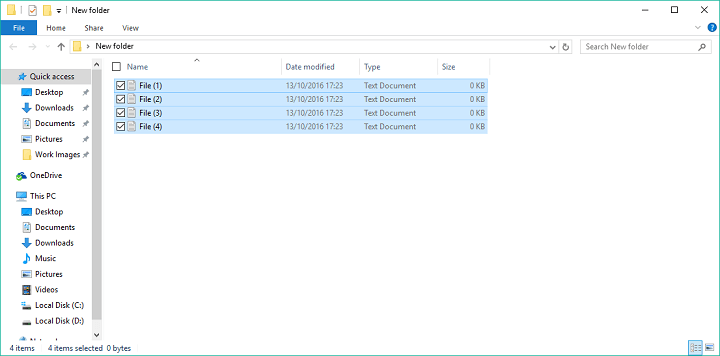
כפי שאמרנו, הדרך הקלה ביותר לאחסון שמות קבצים ב- Windows היא להשתמש בדרך המסורתית. אתה רק צריך לבחור את הקבצים שברצונך לשנות את שמם, ללחוץ על שמו של הראשון, להגדיר שם חדש, ולכל הקבצים יהיה אותו שם, בתוספת מספרי הזמנה.
זו הדרך הפשוטה ביותר, אך היא אינה מאפשרת לך לעשות שום דבר אחר, מכיוון שהיא מקצה מספרים אוטומטית לשאר הקבצים.
אבל אם זה בסדר איתך, אל תחפש יותר. הנה לך, זו הדרך הקלה ביותר לשנות שם של מספר קבצים ב- Windows 10.
עם זאת, אם אתה רוצה כמה אפשרויות נוספות, כמו היכולת להוסיף קו תחתון, להוסיף מספרים ללא סוגריים, לשנות סיומות קבצים ועוד, נסה כמה מהשיטות המפורטות להלן.
2. שנה את שם הקבצים באמצעות שורת הפקודה
- אתר את התיקיה עם הקבצים שברצונך לשנות שם
- החזק את מקש Shift למקלדת, לחץ באמצעות לחצן העכבר הימני בכל מקום בתיקיה ובחר פתח כאן את שורת הפקודה
- מתי מופיע חלון שורת הפקודה, הוסף את רן פקודה, יחד עם זרם סוג קובץ, וסוג הקובץ שאליו ברצונך להמיר אותו.
- כך זה אמור להיראות:
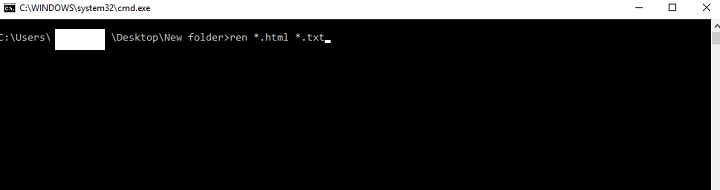
- כך זה אמור להיראות:
- ללחוץ להיכנס
שורת הפקודה מציעה יותר גמישות מהדרך הרגילה, אך היא עדיין לא האפשרות המתקדמת ביותר.
כלי זה הוא שימושי ביותר אם ברצונך לשנות מספר סיומות קבצים בו זמנית. לכן, אם ברצונך להמיר במהירות, למשל, קבצי טקסט לקבצי HTML, פשוט השתמש ב- שורת פקודה.
הנה לך, לאחר ביצוע פקודה זו בשורת הפקודה, כל הקבצים הנבחרים שלך יומרו מתבנית אחת לאחרת.
3. שנה שם של קבצים באמצעות PowerShell
- עבור אל חיפוש, הקלד powerhell ופתח את PowerShell
- הזן את הפקודה 'cd' יחד עם מיקום התיקיה המכילה קבצים שברצונך לשנות שם, ולחץ על Enter.
- זכור לשמור תמיד את הקבצים שברצונך לשנות שם בתיקייה נפרדת, כדי להיות בטוח שאינך משנה שמות לקבצים אחרים
- כעת תוכל להוסיף פקודות שונות להתאמה אישית של שמות הקבצים שלך.
- אנו נשתמש בפקודה המחליפה רווחים בלקים עם קו תחתון (_), אך תוכל למצוא פקודות נוספות פה.
- לכן, במקרה שלנו, אנו נכנסים לפקודה הבאה:
דיר | שנה שם- Item –NewName {$ _. Name –place ““, ”_”}
הכלי המובנה החזק ביותר של Windows 10 לאחסון שמות קבצים מרובים הוא אצווה פגז כוח.
תכונה זו מציעה את מירב האפשרויות, אך שימוש בשיטה זו עלול לגזול זמן, ומסובך למתחילים, ולכן אנו מניחים שרוב המשתמשים ידלגו על פתרון זה.
הנה לך, PowerShell הוא הכלי החזק ביותר לשינוי שם של מספר קבצים ב- Windows 10. תוכלו להתנסות באפשרויות ופקודות שונות, למקרה שיש לכם מעט זמן פנוי, ותרצו ללמוד עוד על כלי זה.
4. שנה שם של קבצים באמצעות תוכנית של צד שלישי
הראינו לך שלוש דרכים מובנות הטובות ביותר לשינוי שם קבצים מרובים ב- Windows 10. עם זאת, אם אתה עדיין רוצה אפשרות מתקדמת כלשהי, אך לא רוצה להתעסק עם שורות פקודה, תמיד יש פתרון של צד שלישי.
ישנן מספר רב של תוכניות לשינוי שמות קבצים ב- Windows, אך המועדפת עלינו היא התוכנית הנקראת Bulk Rename Utility.
כלי שינוי שמות גורפים הוא כלי פשוט וקל לשימוש המאפשר לך לבחור בין אפשרויות שונות לשינוי שם הקבצים שלך. התוכנית זמינה בחינם ותוכלו להוריד אותה מ הקישור הזה.
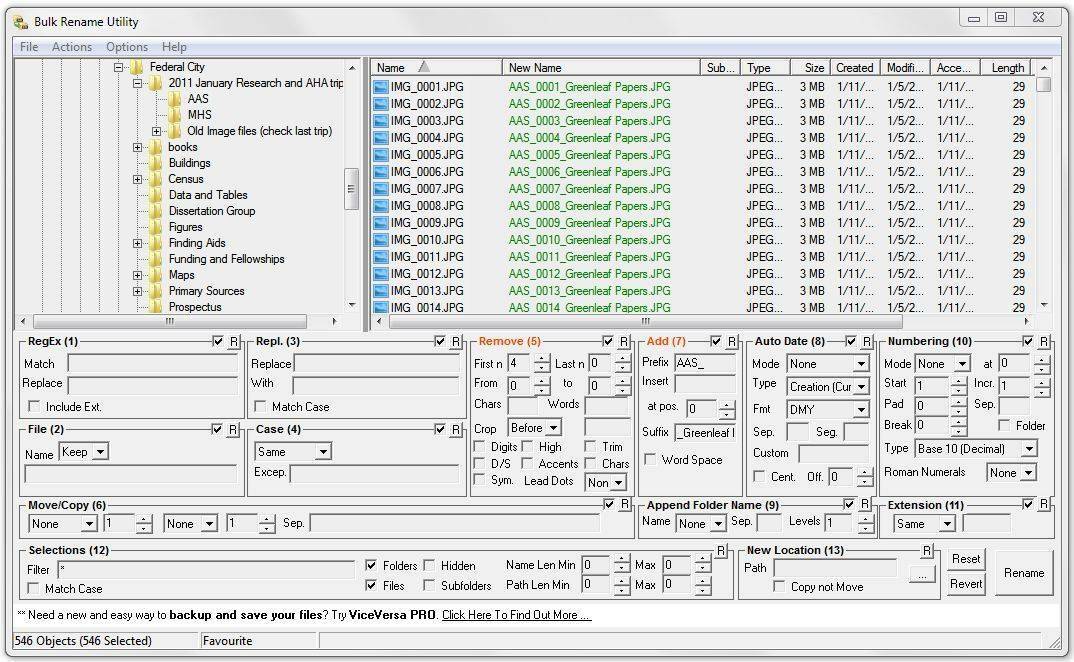
כאשר אתה פותח את תוכנית השירות לשינוי שם גורפת, פשוט אתר את הקבצים שברצונך לשנות את שמם ובחר בהם. כעת תוכלו לבחור את המגוון הגבוה של אפשרויות לשינוי שם. חלק מהאפשרויות הן היכולת להחליף תווים, להסיר תווים, להוסיף תאריך, מספרים ואפילו להעביר את הקבצים שלך מחדש.
אם אינך מרוצה מאופן הפעולה של תוכנית השירות לשינוי שם בכמות גדולה, תוכל לבדוק כמה חלופות באינטרנט, אנו בטוחים שיש כלים טובים יותר לאחסון שמות קבצים באצווה. חלונות 10.
זה אמור להיות הכל עבור המאמר שלנו על שינוי שם של קבצים מרובים ב- Windows. ספר לנו מה בתגובות, מה אתה חושב על שיטות אלה, ומה המועדף עליך?


